剪映电脑版如何调节视频速度-剪映电脑版调节视频速度的方法
php小编西瓜为您介绍剪映电脑版的视频速度调节方法。剪映电脑版是一款功能强大的视频编辑软件,调节视频速度可以让您更灵活地控制视频节奏和效果,为您的作品增添趣味和创意。在剪映电脑版中,调节视频速度的操作简单易懂,只需几个简单的步骤即可完成。接下来,让我们一起来了解一下剪映电脑版如何调节视频速度吧!
第一步:首先点击进入剪映电脑版编辑界面,导入素材后将其拖动到下方时间轨,如图所示。
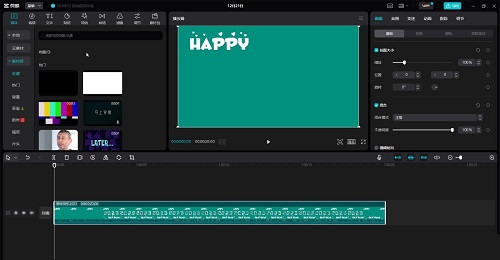
第二步:选中视频素材后,点击界面右上角的“变速”按钮。在“基础变速”栏中可以调整视频的播放速度,如图所示。
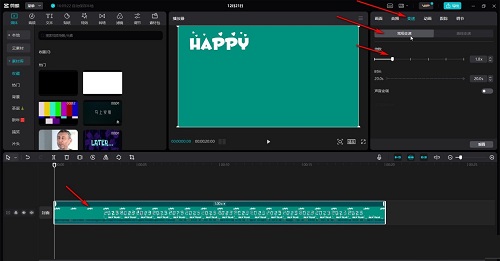
第三步:勾选“声音变调”右侧的按钮,确保其处于灰色状态就可以了,如图所示。
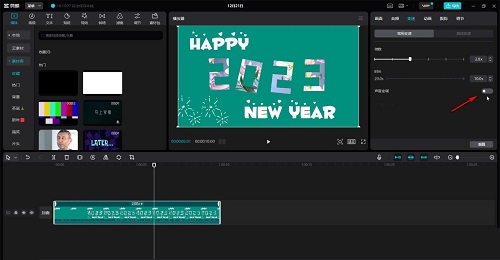
第四步:设置完成后可以点击视频下方的播放按钮进行预览检查,如图所示。
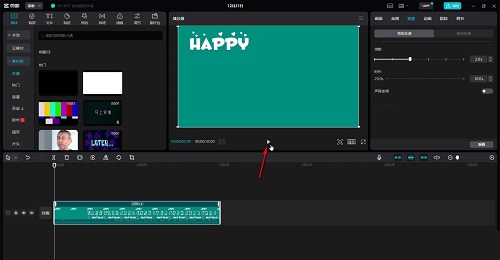
第五步:如果有需要我们还可以右键点击视频,将音频分列出来,然后选中音频并在右上方进行设置,如图所示。
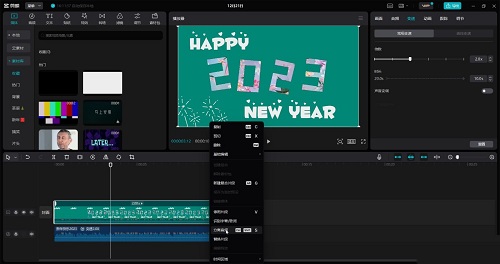
第六步:在设置视频的变速效果时,除了可以直接调整倍数,我们还可以通过调整视频的时长实现倍数播放的效果。
上面就是小编为大家带来的剪映电脑版如何调节视频速度的全部内容,希望对大家能够有所帮助哦。
以上是剪映电脑版如何调节视频速度-剪映电脑版调节视频速度的方法的详细内容。更多信息请关注PHP中文网其他相关文章!

热AI工具

Undresser.AI Undress
人工智能驱动的应用程序,用于创建逼真的裸体照片

AI Clothes Remover
用于从照片中去除衣服的在线人工智能工具。

Undress AI Tool
免费脱衣服图片

Clothoff.io
AI脱衣机

AI Hentai Generator
免费生成ai无尽的。

热门文章

热工具

记事本++7.3.1
好用且免费的代码编辑器

SublimeText3汉化版
中文版,非常好用

禅工作室 13.0.1
功能强大的PHP集成开发环境

Dreamweaver CS6
视觉化网页开发工具

SublimeText3 Mac版
神级代码编辑软件(SublimeText3)

热门话题
 如何用OPPO手机录制屏幕视频(简单操作)
May 07, 2024 pm 06:22 PM
如何用OPPO手机录制屏幕视频(简单操作)
May 07, 2024 pm 06:22 PM
游戏技巧或是进行教学演示,在日常生活中,我们经常需要用手机录制屏幕视频来展示一些操作步骤。其录制屏幕视频的功能也非常出色,而OPPO手机作为一款功能强大的智能手机。让您轻松快速地完成录制任务、本文将详细介绍如何使用OPPO手机来录制屏幕视频。准备工作——确定录制目标您需要明确自己的录制目标、在开始之前。是要录制一个操作步骤的演示视频?还是要录制一个游戏的精彩瞬间?或者是要录制一段教学视频?才能更好地安排录制过程、只有明确目标。打开OPPO手机的录屏功能在快捷面板中找到、录屏功能位于快捷面板中,在
 电脑cpu四核和八核的区别?
May 06, 2024 am 09:46 AM
电脑cpu四核和八核的区别?
May 06, 2024 am 09:46 AM
电脑cpu四核和八核的区别?区别在于处理速度和性能。四核CPU相当于有四个处理器核心,而八核CPU则有八个核心。这意味着,前者可以同时进行四项任务,后者则可以同时进行八项任务。因此,用于处理大量数据或运行多个程序时,八核CPU比四核CPU更快。同时,八核CPU也更适合进行多媒体工作,如视频编辑或游戏,因为这些任务需要更高的处理速度和更好的图形处理能力。但是,八核CPU的成本也更高,因此根据实际需求和预算选择适合的CPU是非常重要的。电脑CPU是双核好还是四核好?是双核好还是四核好取决于您的使用需
 抖音定时设置如何更改
May 04, 2024 am 01:06 AM
抖音定时设置如何更改
May 04, 2024 am 01:06 AM
更改抖音定时设置有两种方法:视频编辑页面:在编辑页面点击“定时发布”选项,设置发布时间。视频管理页面:长按视频选择“编辑”,点击“定时发布”重新设置发布时间。
 Adobe After Effects cs6(Ae cs6)怎么切换语言 Ae cs6中英文切换的详细步骤-ZOL下载
May 09, 2024 pm 02:00 PM
Adobe After Effects cs6(Ae cs6)怎么切换语言 Ae cs6中英文切换的详细步骤-ZOL下载
May 09, 2024 pm 02:00 PM
1、首先找到AMTLanguages这个文件夹。我们发现了在AMTLanguages文件夹中的一些文档。如果你安装的是简体中文,会有一个zh_CN.txt的文本文档(文本内容为:zh_CN)。如果你安装的是英文,会有一个en_US.txt的文本文档(文本内容为:en_US)。3、所以,如果我们要切换到中文,我们要在AdobeAfterEffectsCCSupportFilesAMTLanguages路径下,新建zh_CN.txt的文本文档(文本内容是:zh_CN)。4、相反如果我们要切换到英文,
 骁龙8gen3和第三代骁龙8s哪个好
May 05, 2024 am 01:24 AM
骁龙8gen3和第三代骁龙8s哪个好
May 05, 2024 am 01:24 AM
骁龙8 Gen 3在综合性能上更胜一筹,骁龙8s Gen 3则在功耗、发热和连接性方面更具优势。两者均支持高分辨率摄像头、先进图像处理功能和强大的AI引擎。骁龙8 Gen 3搭载X70调制解调器,而骁龙8s Gen 3搭载X65调制解调器。
 如何设置抖音屏幕视频大小
May 04, 2024 am 03:18 AM
如何设置抖音屏幕视频大小
May 04, 2024 am 03:18 AM
在抖音上设置屏幕视频大小分两步:1. 选择视频比例(16:9、9:16 或 1:1);2. 调整视频尺寸,确保其适合屏幕比例。建议使用 16:9(风景向)、9:16(竖屏)或 1:1(正方形)的最佳屏幕视频大小。注意:视频大小会影响清晰度和流畅性,使用视频编辑软件调整视频大小以获得最佳效果。抖音会压缩上传的视频,因此确保原始视频具有足够的高质量。
 抖音如何更改视频码数
May 04, 2024 am 09:09 AM
抖音如何更改视频码数
May 04, 2024 am 09:09 AM
抖音视频码数更改方法:第一步:选择视频;第二步:点击编辑;第三步:选择“视频编辑”;第四步:调整码数(建议分辨率:高720p、中480p、低360p);第五步:保存更改。







